Chia sẻ Cách kết nối tai nghe AirPods với điện thoại Android là ý tưởng trong bài viết bây giờ của chúng tôi Techcity.vn. Theo dõi bài viết để đọc thêm nhé. Tai nghe không dây Apple AirPods có thể hoạt động với máy Android như một chiếc tai nghe bluetooth bình thường. Cùng Tech City tham khảo cách kết nối AirPods với điện thoại Android vô cùng đơn giản bên dưới nhé!
Mục lục
Cách kết nối tai nghe AirPods với điện thoại Android
Bước 1: Đặt tai nghe AirPods trở lại hộp sạc.

Bước 2: Mở nắp ra và nhấn giữ nút bấm ở mặt sau hộp để đưa tai nghe về chế độ Pair cho tới khi đèn nhấp nháy màu trắng.

Bước 3: Bật Bluetooth trên thiết bị của bạn lên bằng cách vào Settings (Cài đặt) > Bluetooth và gạt nút sang chế độ ON để kích hoạt.
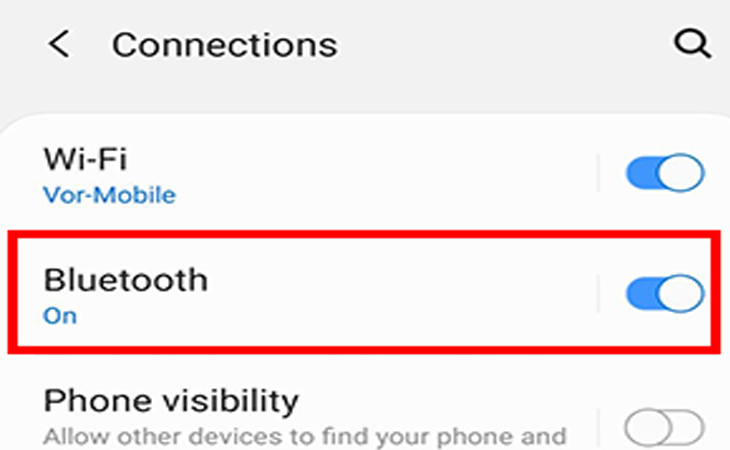
Bước 4: Sau khi dò tìm các bạn chọn tên thiết bị AirPods hiển thị trên danh sách để kết nối với điện thoại.
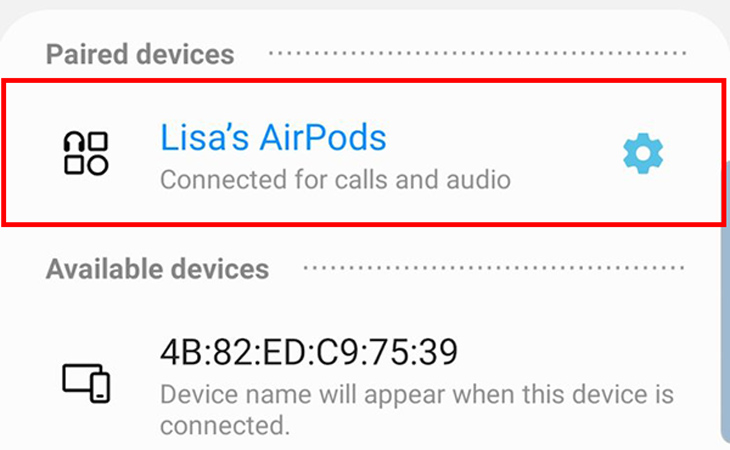
Sau khi kết nối với điện thoại thành công, người dùng có thể:
-
- Nghe nhạc, nghe gọi như tai nghe bluetooth bình thường.
-
- Dùng được chức năng chạm 2 lần trên tai nghe để Play/Pause các bài hát.
Những hạn chế khi dùng AirPods với Android
Người dùng sẽ không thể sử dụng tất cả các tính năng mà AirPods cung cấp khi kết nối với thiết bị không phải của Apple như:

-
- Siri không hỗ trợ.
-
- Không có thông báo pin trên màn hình điện thoại.
-
- Tính năng tự động tạm dừng âm thanh khi bỏ AirPods khỏi tai không được kích hoạt.
-
- Không kích hoạt được bảo hành.
-
- Không đổi được tên tai nghe.
-
- Không tuỳ chỉnh được tác vụ khi nhấn đúp vào nút tai.
-
- Không cập nhật được phần mềm.
Chỉ với các bước đơn giản trên, bạn đã có thể kết nối AirPods với điện thoại Android một cách dễ dàng, chúc bạn thực hiện thành công!